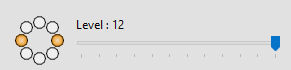wasted time


| PSP | KLEINE HEXE |
|---|---|
 |
 |
|
Umwandlung von meinen PSP Tutorial ins PFS X. Dieses Tutorial geht aber sicherlich auch mit anderen PFS Versionen. ------------------------------------------------
|
| Zubehör und Material |
1 Tube deiner Wahl |
| Filter und Instruktionen |
 Andrews 11 Andrews 15 Filter Unlimited 2.0 Mehdi Simple  Die beiden Andrews Filter, importiere dir in den Filter Unlimited 2.0. |
Vordergrundfarbe = VGF
Hintergrundfarbe = HGF
Zauberstab = ZST
| PUNKT 1 |
|
Datei - Öffnen, deine Personen Tube. Du benötigst
4 Farben. Blieb bei der Farbpalette, zeihe nun den Regler etwas hinunter, du benötigst eine zweite helle Farbe, also ein Spur dunkler. Klicker erneut auf Farbe hinzufügen, nun hast du deine FARBE 2. Ziehe den Regler erneut hinunter eher im mittleren Bereich, klicke abermals auf Farbe hinzufügen nun hast du deine FARBE 3. Noch einmal den Regler nach unten ziehen in den dunkleren Bereich, Farbe
hinzufügen nun hast du deine FARBE 4 |
| PUNKT 2 |
|
Datei - Neu, 700 x 464 Pixel in deiner FARBE 1. Ebene - Neu - Leere Ebene in FARBE 2. Klicke oben in der Leiste auf den Button PhotoMask  und lade dir die
Maske LA_F2. und lade dir die
Maske LA_F2.
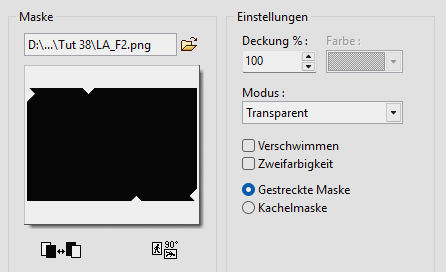
(Sollte so wie bei mir ein Schatten sein, einfach in Ebene - Optionen gehen und den Haken rausnehmen.) Leere Ebene in FARBE 3. Klicke erneut auf den Button PhotoMask und lade dir die Maske LA_F3. Leere Ebene in FARBE 4. Gehe abermals auf PhotoMask und lade dir die Maske LA_F4. Leere Ebene in WEISS. Auf PhotoMask klicken und lade dir die Maske LA_WHITE. Ebene - Alle Ebenen verbinden. |
| PUNKT 3 |
|
Filter - Filter 8BF - Simple - Quick Tile. Filter - Filter 8BF - I.C.NET Software - Filter Unlimited 2. - Andrew´s Filter 11 - Corner Shop 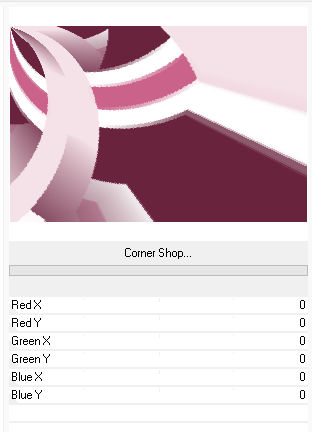
Filter - Filter 8BF - I.C.NET Software - Filter Unlimited 2.0 - Andrew´s Filter 15 - Mary Ways To Do The Same, Standard |
| PUNKT 4 |
|
Ebene - Duplizieren. Auswahl - Umriss laden - Auswahl01. Auswahl - Manuelle Einstellungen 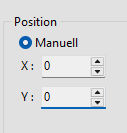
Entf-Taste drücken und Auswahl verstecken. Wende 2-Mal Filter - Bildeffekte - Bewegungsunschärfe an.
|
| PUNKT 5 |
|
Ebene - Neu - Leere Ebene in deiner FARBE 4. Auswahl zeigen und die Enft-Taste drücken. Taste W drücken und Gemischter Modus auf Bedeckt und Deckung auf 50% stellen. Ebene - Neu - Öffnen als Ebene, LA_Brushed Metal. Gemischter Modus auf Hard light stellen. Ebene - Duplizieren |
| PUNKT 6 |
|
Ebene - Neu - Leere Ebene in deiner FARBE 4. Klicke nun oben in der Leiste auf dieses Zeichen  Als Farbe 1 stelle deine FARBE 1 ein, Farbe 2 wird deine FARBE 4. 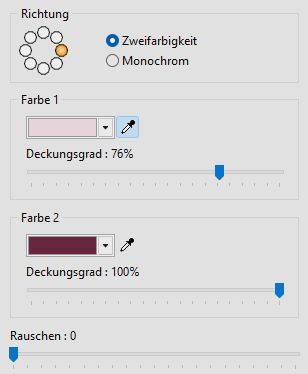
Auf PhotoMask klicken und lade dir die la_mask06. Ebene - Optionen 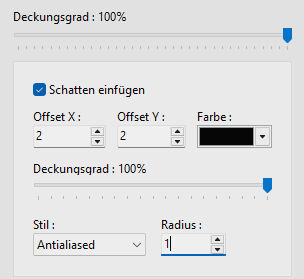
Gemischter Modus auf Multiply stellen. |
| PUNKT 7 |
|
Ebene - Neu - Öffnen als Ebene, la_render city by night Ebene - Manuelle Einstellungen 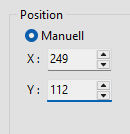
Gemischter Modus auf Hard light und Deckung ca. auf 80% stellen. |
| PUNKT 8 |
|
Ebene - Neu - Leere Ebene in deiner FARBE 4. Klicke wieder auf dem Farbverlauf  Auf PhotoMask klicken und die Maske la_mask07 mit vorhandener Einstellung anwenden Ebene - Optionen / 2 2 Weiß 100 1 Gemischter Modus auf Grain merge und Deckung ca. auf 80% stellen. |
| PUNKT 9 |
|
Ebene - Neu - Öffnen als Ebene, eine der 3 Uhren. Gemischter Modus auf Hard light stellen. Ebene - Neu - Öffnen als Ebene, LA_Brush. Ebene - Neu - Öffnen als Ebene, passend zu deiner Uhr entweder la_watch ...-1 oder das mit glitter. Ebene - Neu - Öffnen als Ebene, LA_Metal center. |
| PUNKT 10 |
|
Ebene - Neu - Öffnen als Ebene, deine Personen Tube. Ebene - Ebene verkleinern. Ziehe dir deine Tube nun von der linken oberen Ecke kleiner und schiebe sie auf die rechte Seite.
Sie sollte nicht über das Metal in der Mitte gehen
|
| PUNKT 11 |
Bild - Hintergrundgröße
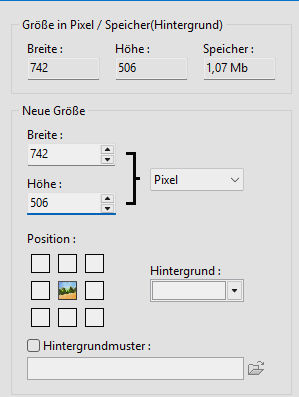
Den weißen Rand mit dem ZST (Taste L) markieren 
Filter - Filter 8BF - Mehdi - Wavy Lab (von links nach rechts: FARBE 4, FARBE 1, FARBE 4) 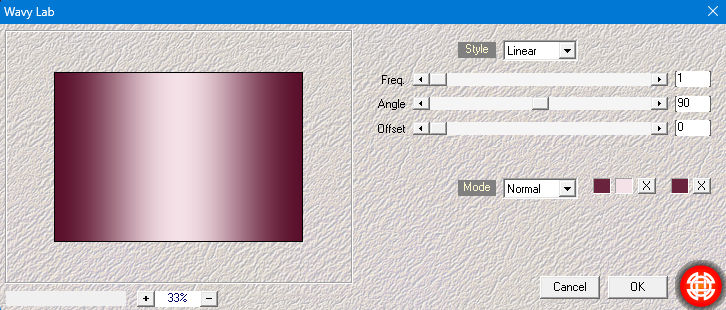
Ebene - Neu - Öffnen als Ebene, LA_Frame. Gemischter Modus auf Glänzend stellen. Setze jetzt noch dein Wasserzeichen und den Copy-Vermerk auf dein Bild und speichere es als .jpg oder .png ab, dann hast du es geschafft. ^^ |
Ich hoffe das Tutorial hat dir gefallen und das basteln, Spaß gemacht.